
הטלפון החכם המודרני הוא לא רק דרך לקבל את הודעות הדוא"ל שלך מהמשרד או לצפות בתוכניות טלוויזיה במקומות אחרים מאשר בסלון שלך. טלפונים חכמים כמו Moto X 2014 נועדו גם תחליפים עבור מצלמות מסובכות יותר Point-and-shot. HDR היא אחת הדרכים האחרונה של טלפונים חכמים להשיג את המטרה.
Moto X 2014 כולל טון של תכונות עבור אוהבי תמונות. חומרה חכם יש מצלמה הפונה 13 מגה פיקסל האחורי המאפשר למשתמשים להקליט וידאו בחדות גבוהה לצלם. כאשר זה נחוץ, משתמשים יכולים להתאים את הגדרות המצלמה, כך התמונות הם לוקחים מסך רחב עם רזולוציית 9 מגה פיקסל או מסך מלא 13 מגה פיקסל תמונה. המצלמה בצד האחורי מוקפת על ידי טבעת הבזק המיועדת לעשות צילום עם פלאש פחות קשוחה על כל מה בתמונה. כל אלה הם דברים נהדרים, אבל את המצלמה X של Moto X התוכנה עושה משהו זה כנראה לא צריך עם HDR.

כברירת מחדל, Moto X 2014 רק מדליק HDR. HDR היא דרך קצרה בהתייחסות גבוהה טווח דינמי הטכנולוגיה. HDR על Moto X 2014 מבהיר חלקים של תמונה כדי לספק תמונה takers עם הבדל גדול יותר של הטון. כאשר HDR הופך את עצמו באופן אוטומטי, אתה יכול בסופו של דבר עם תמונה שנראית מרהיב, למרות שאתה לא עושה הרבה עבודה כדי לקבל את זה שם. התמונה הבאה נלקחה עם HDR ב.

לפעמים, אתה יכול גם בסופו של דבר עם תמונות פשוט לא נראה כמו שאתה רוצה אותם יותר מדי. התמונה למטה נלקח עם HDR כבוי.

הנה איך לכבות HDR אוטומטי על Moto X 2014, כך שאתה יכול להחליט מתי להשתמש בטכנולוגיה על התמונות שלך, כאשר לא יותר מדי.
לחץ על לחצן ההפעלה בצד ה- Moto X 2014. לאחר מכן הזן את קוד ה- PIN או את התבנית. אם לא הגדרת אחת מהאפשרויות הללו, פשוט החלק את האצבע על החלק התחתון של המכשיר כדי לבטל את הנעילה. אתה יכול לדלג על ההגדרות הבאות על ידי החזקת Moto X ביד אחת מתפתל את היד שלך בכיוון השעון או נגד כיוון השעון.
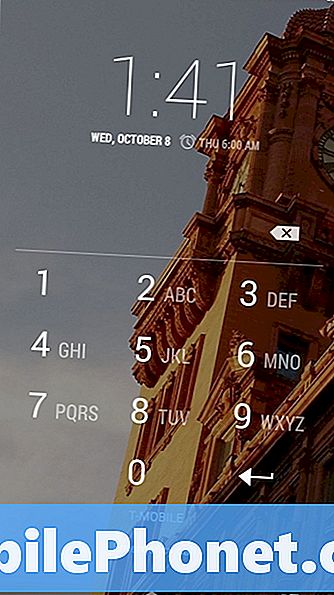
עכשיו לחפש את מצלמה אפליקציה. זהו הסמל המיוצג על ידי מצלמה בצילום המסך בפינה השמאלית התחתונה. בהתאם למסך הבית של Moto X, ייתכן שתגלה כי אפליקציית המצלמה אינה נגישה מיד מכאן. אם אינך רואה את היישום 'מצלמה', לחץ על הלחצן שבמרכז המסך מעל לחצן 'דף הבית' כדי לפתוח את מגירת האפליקציות.
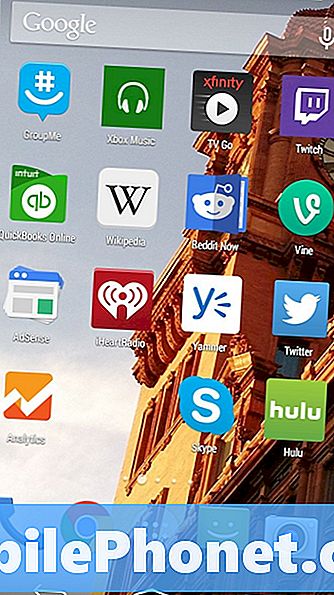
כעת החלק את האצבע משמאל לימין כדי למצוא את האפליקציה 'מצלמה' במגירת האפליקציה. Moto X 2014 מארגן יישומים במגירה App בסדר אלפביתי. ככזה, חפש את האפליקציה 'מצלמה' עם אפליקציות אחרות המתחילות ב- C.
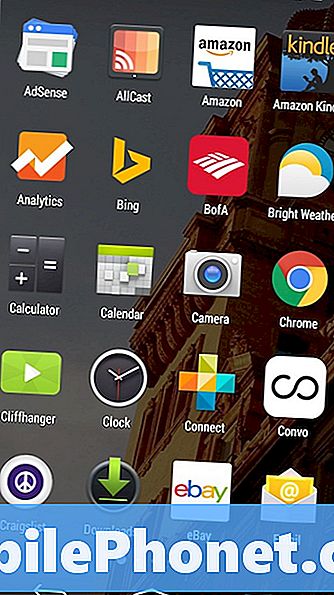
ברוכים הבאים ליישום המצלמה. הפעל את X Moto X 2014 בנוף כך שהקצוות התחתונים והקצוות העליונים של המסך פונים לכפות הידיים.
עכשיו קח את האצבע השמאלית והנח אותה בקצה השמאלי של מסך ה- Moto X 2014 שלך. עכשיו שקופית את האצבע לכיוון הצד הימני של המסך. זה צריך להעלות את גלגל ההגדרות ביישום המצלמה.
עם הגלגל הגדרות פתוח, הקש על AHDR כפתור בפינה השמאלית העליונה של גלגל ההגדרות כדי להעלות את תפריט הגדרות HDR. כברירת מחדל HDR מוגדר אוטומטי על Moto X 2014. הקש כבויכדי להרוג את ההגדרה אחת ולתמיד.
הנה לך, אתה כבר בהצלחה של HDR על X X Moto. כדי להיות ברור, אתה יכול ללכת הלוך וחזור בין ההגדרות כאן בכל עת. תגיד יום אחד אתה מחליט שאתה רוצה להפעיל את HDR אוטומטי בחזרה. חזור לגלגל ההגדרות ביישום המצלמה כדי לעשות זאת. אתה יכול לשנות את ההגדרה לצמיתות, כך שכל תמונה אתה עוגה ישתמשו HDR אפקטים.
אתה יכול לשנות הרבה אפקטים לאחר שצילמת תמונה עם Moto X 2014, אבל HDR הוא לא אחד מהם. ככזה, באמת לחשוב ברצינות על אם אתה רוצה להשבית את ההגדרה האוטומטית של HDR. לפעמים זה עלול להרוס תמונות, אבל היו לי יותר מאשר כמה תמונות שיצאו הרבה יותר טוב כי Moto X 2014 הפעל את ההשפעות HDR בלי לחשוב על זה. הגדרות אוטומטיות הן המפתח, כי Moto X 2014 נועד לקחת את הניחוש עבודה מתוך משהו כמו צילום תמונה עם אפקטים.
הדרכה זו מיועדת X Moto 2014, אבל את המצלמה הישנה יותר של מוטו X התוכנה פועלת באותו אופן. זה אומר שאתה יכול להשתמש גלגל הגדרות כדי לכבות דברים שאתה לא אוהב על המכשיר מדי. תוכנת המצלמה זהה גם למה שמשתמשים מקבלים ב- Moto G 2014.


